Popravak iMessage mora biti omogućen za slanje ove poruke
Miscelanea / / June 13, 2022

iPhone ima značajke za razmjenu poruka s kojima možete slati iMessages ili normalne tekstualne poruke. iMessage je jedna od zanimljivih značajki za razmjenu poruka koje postoje u ovom trenutku. Većina korisnika iPhonea koristi ovu značajku za komunikaciju s bilo kim. Međutim, iMessage mora biti omogućen za slanje ove poruke. Pogreška već neko vrijeme proganja neke korisnike iPhonea. Pročitajte ovaj članak do kraja kako biste saznali kako da to popravite ne može poslati poruku iMessage mora biti potpuno omogućena pogreška.

Sadržaj
- Kako popraviti iMessage mora biti omogućen za slanje ove poruke
- Metoda 1: Osnovni koraci za rješavanje problema
- Metoda 2: Prisilno zatvorite aplikaciju za poruke
- Metoda 3: Omogućite ili onemogućite iMessage
- Metoda 4: Izbrišite neuspjele poslane poruke
- Metoda 5: Koristite SMS/MMS
- Metoda 6: Poništite mrežne postavke
- Metoda 7: Vratite iPhone na tvorničke postavke
Kako popraviti iMessage mora biti omogućen za slanje ove poruke
Razlozi zašto se ova pogreška može pojaviti na vašem iPhoneu su:
- Nestabilna internetska veza
- Problemi s aplikacijom Poruke
- Problematične mrežne postavke
- Onemogućena značajka iMessage
Uđimo sada u metode za rješavanje greške ne može poslati poruku iMessage treba omogućiti.
Metoda 1: Osnovni koraci za rješavanje problema
Preporuča se da prvo slijedite osnovne korake za rješavanje problema s kojim se susrećete na svom uređaju. U nastavku su neki od koraka koje možete slijediti.
1. Ponovno pokrenite iPhone
To je jedan od preliminarnih koraka za popravak iMessage koji mora biti omogućen za slanje ove pogreške u poruci. Ponovnim pokretanjem iPhonea popravit ćete sve manje greške koje bi mogle uzrokovati navedeni problem.
1. Pritisnite gumb za napajanje na vašem iPhoneu nekoliko sekundi.
2. Prijeđite prstom po povucite za isključivanje opciju sa ekrana.

Nakon što se vaš iPhone ponovno pokrene, provjerite jeste li popravili poruku o pogrešci da iMessage treba biti omogućen.
2. Provjerite status sustava iMessage
Ako iMessages poslužitelj ne radi, ne možete slati iMessages dok ponovno ne radi dobro. Provjerite status iMessagesa na Stranica statusa Apple sustava. The zelena točka znači da određena usluga radi dobro bez ikakvih problema.

3. Osigurajte stabilnu internetsku vezu
Morate biti povezani s a stabilna i ispravna Wi-Fi veza. Ako koristite mobilni podaci, pobrinite se da internet paket je aktivan. Isključite i uključite Wi-Fi/Data kako biste riješili problem.

Metoda 2: Prisilno zatvorite aplikaciju za poruke
Prisilno zatvaranje aplikacije na iPhoneu znači zatvaranje aktivno pokrenute aplikacije iz pozadine. Možete prisilno zatvoriti aplikacije na dva načina za dvije različite vrste iPhone uređaja.
- Na iPhone uređajima s tipkom Home: Pritisni Gumb za početak dvaput i povucite prema gore aplikacijama od aktivnih aplikacija.
- Na iPhoneu bez tipke Home: Prijeđite prstom prema gore od lijevog kuta zaslona. Dodirnite minus (-) ikona s vrha aplikacije da biste je prisilno zatvorili. Također možete povući prstom prema gore po aplikacijama da biste ih prisilno zatvorili.

Također pročitajte:Popravite nedostatak trgovine aplikacijama na iPhoneu
Metoda 3: Omogućite ili onemogućite iMessage
Možete omogućiti iMessages na svom telefonu ako je isključen. Također, možete ga onemogućiti i ponovno omogućiti da vidite može li popraviti grešku nemogućnosti slanja poruke iMessage treba omogućiti. Slijedite nadolazeće korake da omogućite/onemogućite iMessage na vašem iPhoneu.
1. Otvori Postavke aplikaciju na vašem iPhoneu.

2. Pomaknite se prema dolje i dodirnite Poruke s popisa, kao što je prikazano u nastavku.

3. Uključite prekidač za iMessage odozgo, kao što je prikazano.
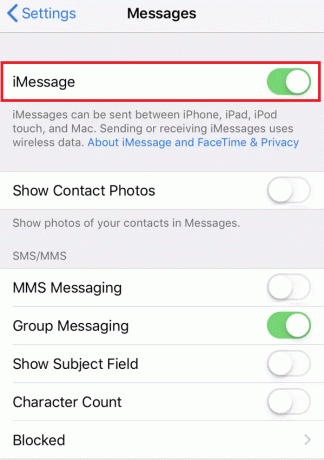
4. Ako je prekidač već bio uključen, isključite ga i ponovno uključite.
5. Konačno, ponovno pokrenite svoj iPhone da vidimo je li navedeni problem riješen ili ne.
Metoda 4: Izbrišite neuspjele poslane poruke
Ponekad se pogreška ne može poslati poruku da iMessage treba omogućiti može se dogoditi samo za jedan određeni chat u aplikaciji Poruke. Ako je to slučaj, slijedite korake u nastavku da biste to popravili.
1. Onemogućite iMessage opcija iz Postavke aplikacija kao što je prikazano na Metoda 3 iznad.
2. Sada, otvorite željeni iMessage chat.

3. Dodirnite i držite neuspjelu poslanu iMessage i dodirnite Više.
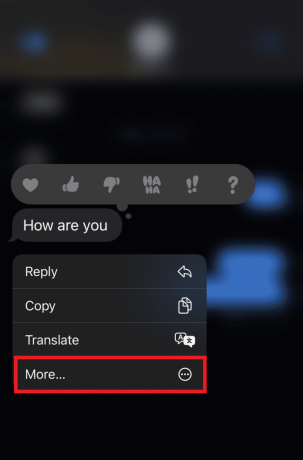
3. Zatim dodirnite Ikona za brisanje iz donjeg lijevog kuta.
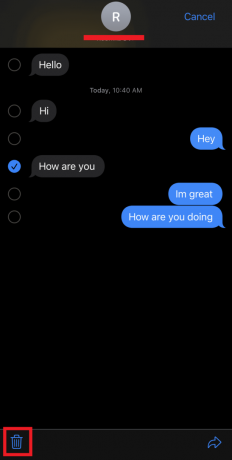
4. Zatim dodirnite na Izbriši poruku opciju za potvrdu brisanja.
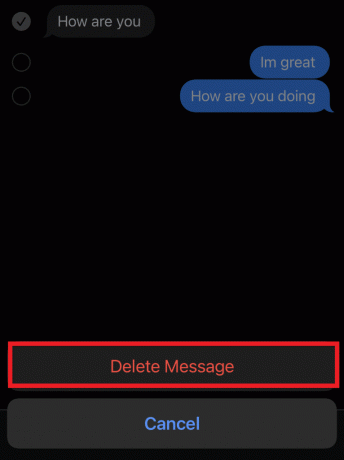
5. Sada pošaljite drugi tekst u istom chatu da provjerite dobivate li istu pogrešku ili ne.
Također pročitajte:Kako onemogućiti skočne prozore na Safariju na iPhoneu
Metoda 5: Koristite SMS/MMS
Također možete koristiti MMS ili tekstualnu opciju za slanje poruka u aplikaciji iMessages.
1. Dosegnite Poruke izbornik u Postavke aplikacija kao što je spomenuto u Metoda 3.
2. Uključite prekidač za iMessage i MMS poruke, kako je prikazano dolje.
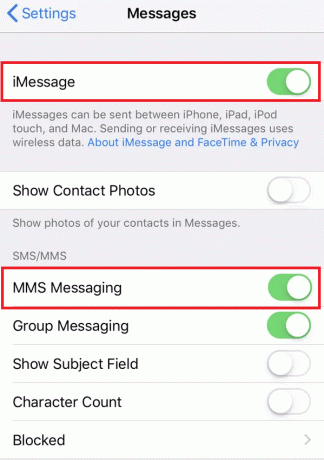
3. Vratite se i dodirnite Stanični ili Wi-Fi iz glavnog izbornika Postavke. Isključite prekidač za mobilne podatke ili Wi-Fi (što god ste koristili za internetsku vezu).
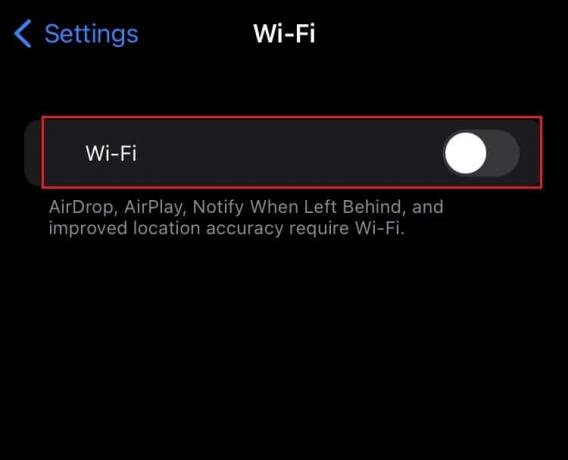
5. Otvori Poruke aplikaciju i pošaljite poruku bilo kojem kontaktu. Poruka još neće biti poslana jer je internetska veza isključena.
6. Dodirnite i držite neuspjelu poslanu poruku i dodirnite Pošalji kao tekstualnu poruku opcija. Poruka će postati zelena.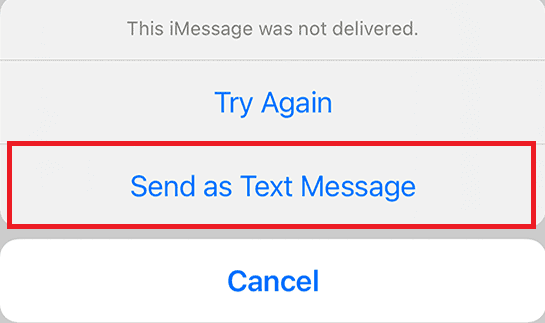
7. Sada otvorite aplikaciju Postavke i isključiti the iMessage preklopiti.

8. Zatim, upaliti prebacite Wi-Fi ili Cellular Data u Postavkama. Poslat će porukama na čekanju tekst umjesto iMessages.
Metoda 6: Poništite mrežne postavke
Ova metoda je radila za neke od korisnika iPhonea jer su uspjeli popraviti potrebu za omogućavanjem iMessage kako bi se ova pogreška odmah poslala.
Bilješka: Ova metoda neće izbrisati nijedan vaš iPhone podatke. Izbrisat će samo spremljene Wi-Fi mreže i povezane lozinke.
1. Isključite prekidače za iMessage i MMS poruke, kako je prikazano dolje.
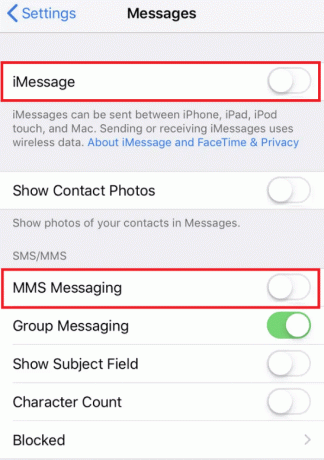
2. Vratite se na glavni izbornik postavki i dodirnite Općenito opcija.
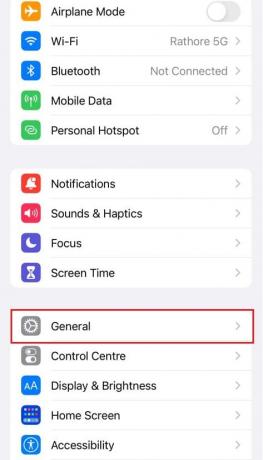
3. Pomaknite se prema dolje po izborniku i dodirnite Resetiraj opcija.
4. Sada, dodirnite Poništite mrežne postavke i unesite Lozinka za Apple ID, ako se pita.
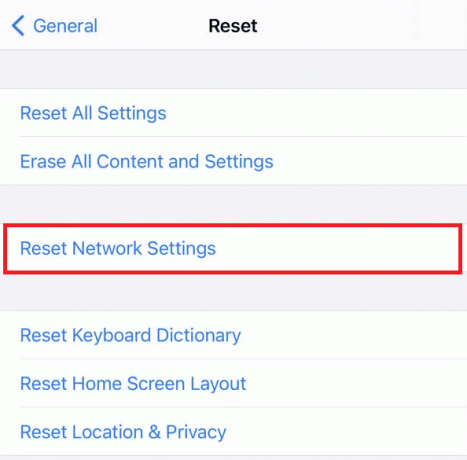
5. Nakon toga, u izborniku Poruke u aplikaciji Postavke uključite prekidače za iMessage i MMS poruke.
Također pročitajte:Popravi pogrešku neuspjele provjere pri povezivanju s Apple ID poslužiteljem
Metoda 7: Vratite iPhone na tvorničke postavke
Na kraju, ako vam nijedna od metoda nije uspjela riješiti problem, resetirajte svoj iPhone uz pomoć sljedećih koraka.
1. Otvori Poruke aplikaciju i dodirnite na Općenito opcija.
2. Dodirnite Reset > Izbriši sav sadržaj i postavke.

3. Upišite svoje Lozinka za Apple ID za potvrdu procesa resetiranja.
Preporučeno:
- Popravak Androida počinje optimizirati aplikaciju 1 od 1
- Kako dodati i ukloniti osobe u grupnom tekstu na iPhoneu
- Kako provjeriti nečiju lokaciju na iPhoneu
- Kako isključiti tihu dostavu na iMessageu
Dakle, sada ste razumjeli detaljne metode rješavanja iMessage mora biti omogućen za slanje ove poruke pogreška. Možete nam dati sve upite o ovom članku ili prijedloge o bilo kojoj drugoj temi o kojoj želite da napravimo članak. Ispustite ih u odjeljku za komentare ispod da znamo.



